chkdsk工具是什么及详细使用方法指南

在日常使用电脑过程中,硬盘出现问题是常见的现象,而这些问题可能会导致数据丢失或系统崩溃。为了保障硬盘的健康状态,Windows系统自带了一款强大的磁盘检测与修复工具——chkdsk(Check Disk)。本文将详细介绍chkdsk工具的概念、作用以及在中国地区常用的实际操作方法,帮助用户更好地维护硬盘,提升系统稳定性。
一、chkdsk工具简介
chkdsk是Windows操作系统中的一个磁盘检测命令行工具,主要用于检测磁盘中的文件系统错误、坏道以及目录结构问题,并提供修复功能。其全称为Check Disk,不仅能够检测硬盘的逻辑错误,还能够尝试恢复坏扇区上的数据。chkdsk支持的磁盘类型包括NTFS、FAT和FAT32等,广泛应用于计算机的日常维护。
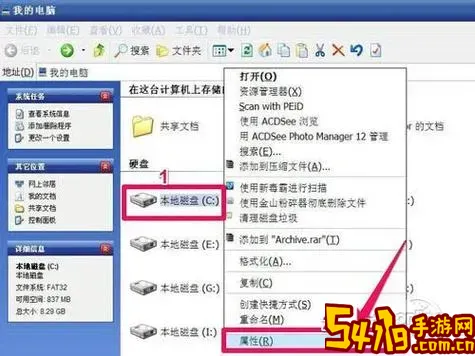
在中国,随着计算机和网络的普及,数据安全意识不断增强,许多用户会定期使用chkdsk工具扫描磁盘,以提前发现潜在问题,防止数据损坏。同时,系统崩溃或无法启动的情况下,chkdsk也常作为修复手段之一。
二、chkdsk的主要作用
1. 检测并修复文件系统错误:例如目录不一致、文件名乱码、索引错误等问题。
2. 检测坏道:磁盘物理损坏区域称为坏道,chkdsk能标记这些区域,避免系统存取数据到坏道处。
3. 恢复文件系统中的丢失碎片或无主文件。
4. 提升磁盘性能和稳定性,减少系统异常。
三、chkdsk详细使用方法指南
chkdsk主要通过命令行窗口使用,具体步骤如下:
1. 打开命令提示符(管理员权限)
在Windows系统中,点击“开始”菜单,搜索“cmd”,右键点击“命令提示符”,选择“以管理员身份运行”。
2. 输入chkdsk命令
基本命令格式:
chkdsk [驱动器盘符:] [参数]
例如,要检测C盘,可以输入:
chkdsk C:
这条命令只会扫描C盘,报告文件系统状态,不进行修复操作。
3. 常用参数介绍
- /f :自动修复磁盘上的错误。
- /r :定位坏扇区并恢复可读信息(包含/f功能)。
- /x :强制卸载卷,如果必要,还会先执行卸载动作,包括定位坏扇区。
- /i :仅用于NTFS磁盘,执行更快的检查,跳过某些详细检查。
- /c :跳过NTFS文件夹的循环链接的检查。
4. 完整修复示例
为修复C盘中的错误及坏扇区,可以输入:
chkdsk C: /f /r
如果C盘正在使用中,系统会提示是否在下次重启时扫描磁盘。输入“Y”并回车,重启电脑后chkdsk会自动运行。
5. 查看扫描结果
扫描完成后,命令窗口会显示扫描结果,包括文件系统状态、坏道信息、修复情况等。
四、使用chkdsk时的注意事项
1. 建议在系统空闲时或非工作时间运行chkdsk,尤其是带有修复参数(/f、/r)的操作,因为过程可能耗时较长。
2. 在运行chkdsk之前,最好备份重要数据,以防修复过程中出现异常导致数据丢失。
3. 如果遇到频繁磁盘错误,可能是硬盘硬件出现故障,建议及时更换或联系专业维修。
4. 在Windows图形界面下,也可右键单击磁盘分区,选择“属性”—“工具”—“检查”,执行磁盘错误检查,适合对命令行不熟悉的用户。
五、总结
chkdsk是Windows系统中非常实用且强大的磁盘检测与修复工具,能够有效维护硬盘的文件系统健康,减少数据丢失风险。对于中国广大用户来说,掌握chkdsk的使用方法,不仅可以提升电脑的运行稳定性,也能延长硬盘的使用寿命。建议用户定期对磁盘进行检测,及时修复潜在问题,确保日常工作和生活的顺畅进行。